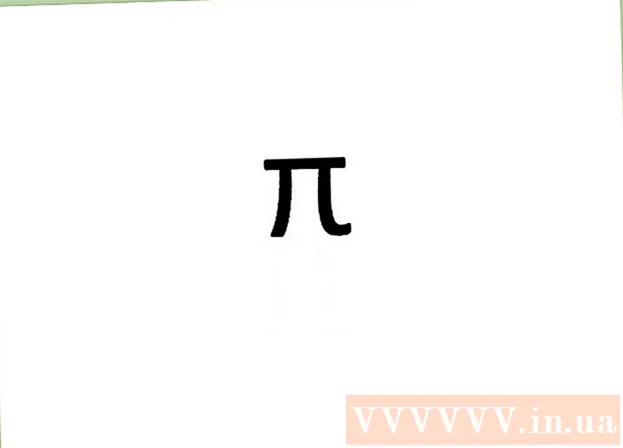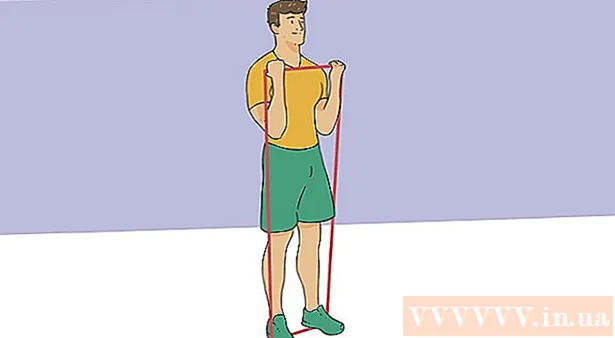Höfundur:
John Stephens
Sköpunardag:
22 Janúar 2021
Uppfærsludagsetning:
1 Júlí 2024
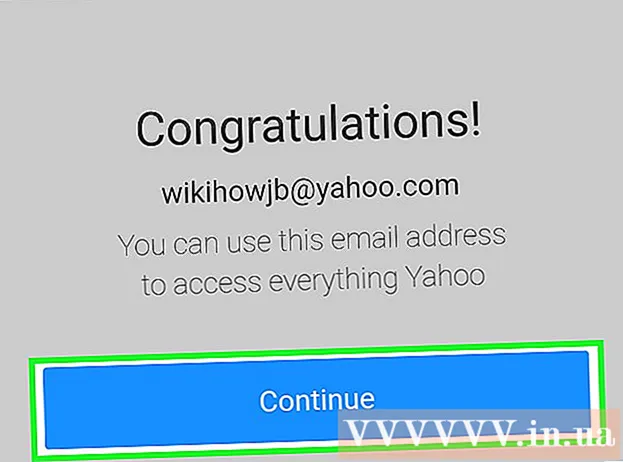
Efni.
Með þessari grein mun wikiHow leiðbeina þér um hvernig á að búa til og bæta við nýjum netföngum frá Gmail eða Yahoo við núverandi Gmail eða Yahoo reikning.
Skref
Aðferð 1 af 5: Búðu til nýtt Gmail netfang á skjáborðinu
. Þessi ör er til hægri við netfangið, efst á síðunni.
(Stilling). Smelltu á tannhjólstáknið sem staðsett er á tilkynningasíðunni. Venjulega er það efst í hægra horninu á þessari síðu.

, Hafa umsjón með reikningum (Reikningsstjórnun), allt í lagi Bæta við aðgangi og skráðu þig inn með nýja reikningnum þínum. auglýsing
Aðferð 4 af 5: Búðu til nýtt Yahoo netfang í tölvu
(Stækkaðu) til hægri við „Alias tölvupósts“ (Secondary Email). Þetta atriði er á miðri síðunni.

Ýttu á Bæta við (Meira). Þetta er grænn hnappur undir hlutanum „Samnefni tölvupósts“. Textareitur birtist hægra megin á síðunni.
Sláðu inn netfangið þitt. Sláðu inn netfangið sem þú vilt nota sem Yahoo netfangið sem bætt var við.
Ýttu á Settu upp (Stofna). Þessi hnappur er fyrir neðan textareitinn. Viðbótarnetfang verður búið til og bætt við pósthólfið þitt. Allur tölvupóstur sem sendur er á þetta netfang birtist í aðalpósthólfinu.
- Ef það heimilisfang er þegar í notkun verður þú beðinn um að velja annað netfang.
Aðferð 5 af 5: Búðu til nýtt Yahoo netfang í símanum
Opnaðu Yahoo Mail. Smelltu á Yahoo Mail app táknið. Það er fjólublár kassi með hvítu umslagi sem segir „Yahoo!“ á.
- Ef þú ert ekki þegar skráður inn, sláðu inn netfangið þitt og lykilorð og pikkaðu síðan á Skráðu þig inn (Skrá inn).
Ýttu á ☰. Þessi hnappur er staðsettur efst í vinstra horni skjásins.
Ýttu á Hafa umsjón með reikningum (Reikningsstjórnun). Þessi valkostur er nálægt toppi valmyndarinnar.
Ýttu á + Bæta við reikningi (Meira reikningur). Þessi valkostur er undir aðalnafninu þínu.
Ýttu á Skráðu þig (Skráning). Þessi hlekkur er neðst á skjánum.
Sláðu inn nýjar reikningsupplýsingar. Þú verður að fylla út eftirfarandi upplýsingar í reitunum sem eru tiltækir á síðunni:
- Fornafn og eftirnafn
- Nýtt netfang
- Nýtt lykilorð í tölvupósti
- símanúmer
- Fæðingardagur
- Kyn (valfrjálst)
Ýttu á tiếp tục (Halda áfram) neðst á skjánum.
Ýttu á Sendu mér reikningslykil (Sendu mér skilaboð um að læsa reikningi). Á þessum tímapunkti mun Yahoo senda skilaboð í símanúmerið sem gefið er upp til að staðfesta reikninginn þinn.
- Þú getur líka valið Hringdu í mig með reikningslykil (Hringdu í mig með tilkynningu um reiknilás) ef þú færð ekki skilaboð.
Opnaðu skilaboð frá Yahoo. Það ætti að vera í Messages app símans þíns: það eru sex stafa símanúmerskilaboð sem segja „er Yahoo reikningslykillinn þinn“.
- Gakktu úr skugga um að Yahoo forritinu sé ekki lokað meðan á aðgerð stendur.
Sláðu inn kóðann þinn. Þú munt slá inn 5 stafa kóða í textareitinn í miðju skjásins.
Ýttu á Staðfestu (Sannvottun) neðst á skjánum. Ef kóðinn sem þú slóst inn samsvarar kóðanum sem Yahoo hefur sent verður reikningurinn þinn búinn til.
Ýttu á Byrjum (Byrjaðu) til að flytja á reikninginn þinn. Þú hefur nú nýtt Yahoo netfang til viðbótar við aðalnetfangið þitt. auglýsing
Ráð
- Í Yahoo geturðu líka búið til netföng einu sinni (nokkrum sinnum). Þú getur notað þau til að gerast áskrifandi að fréttabréfum eða eitthvað slíkt og eyða þeim þegar ekki er lengur þörf.
Viðvörun
- Ef þú deilir síma eða tölvu, ekki gleyma að skrá þig út af Gmail reikningnum þínum eftir að aðgerð er lokið.